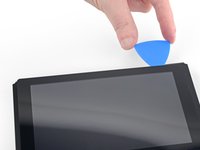Introduzione
Questa è una guida solo prerequisita! Fa parte di un'altra procedura e non deve essere seguita da sola.
Cosa ti serve
-
-
Usa uno strumento di apertura, uno spudger o un'unghia per ruotare verso l'alto l'aletta di bloccaggio incernierata sul connettore ZIF del cavo a nastro dello schermo.
-
-
-
Usa uno strumento di apertura, uno spudger o un'unghia per ruotare verso l'alto l'aletta di bloccaggio incernierata sul più piccolo connettore ZIF del cavo a nastro dello schermo.
-
-
-
Scalda un iOpener e appoggialo al bordo inferiore dello schermo per un paio di minuti per ammorbidire l'adesivo.
-
-
-
-
Scalda il bordo superiore del gruppo dello schermo per un paio di minuti per ammorbidire l'adesivo che tiene insieme il pannello LCD e il digitizer.
-
Per rimontare il dispositivo, segui le istruzioni in ordine inverso.
Per rimontare il dispositivo, segui le istruzioni in ordine inverso.
Un ringraziamento speciale a questi traduttori:
100%
Questi traduttori ci stanno aiutando ad aggiustare il mondo! Vuoi partecipare?
Inizia a tradurre ›